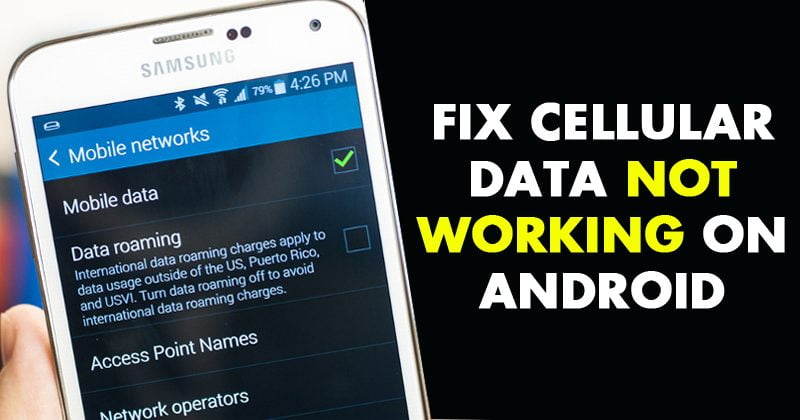Τα δεδομένα κινητής τηλεφωνίας ή τα δεδομένα κινητής τηλεφωνίας είναι ένα από εκείνα τα πράγματα που γίνονται σύντομα απαραίτητα μετά την αγορά ενός νέου smartphone. Αν και οι άνθρωποι επιλέγουν να συνδέονται στο διαδίκτυο μέσω WiFi, πολλοί χρήστες εξακολουθούν να προτιμούν τα δεδομένα κινητής τηλεφωνίας.
Ένας άλλος λόγος για τη χρήση δεδομένων κινητής τηλεφωνίας βασίζεται στο γεγονός ότι δεν μπορείτε να έχετε σύνδεση WiFi παντού. Πολλοί χρήστες εξακολουθούν να πληρώνουν για δεδομένα κινητής τηλεφωνίας παρά το γεγονός ότι έχουν σύνδεση WiFi στο σπίτι ή στο χώρο εργασίας.
Το περιεχόμενο αυτού του σεναρίου δημιουργείται αυστηρά για εκπαιδευτικούς σκοπούς. Η χρήση γίνεται με δική σας ευθύνη.
Οι καλύτεροι τρόποι για να διορθώσετε τα δεδομένα κινητής τηλεφωνίας που δεν λειτουργούν σε Android
Ωστόσο, όπως κάθε άλλη επιλογή σύνδεσης στο Διαδίκτυο, τα δεδομένα κινητής τηλεφωνίας ή κινητής τηλεφωνίας μπορούν επίσης να σταματήσουν να λειτουργούν για διάφορους λόγους.
Έτσι, σε αυτό το άρθρο, θα μοιραστούμε μερικές καλύτερες μεθόδους που θα σας βοηθήσουν να διορθώσετε τα δεδομένα κινητής τηλεφωνίας που δεν λειτουργούν στο Android.
Διαβάστε επίσης : Πώς να διορθώσετε ότι οι Χάρτες Google δεν λειτουργούν σε δεδομένα κινητής τηλεφωνίας
1. Επανεκκινήστε τη συσκευή σας

Αυτό το είδος προβλήματος εμφανίζεται κυρίως σε νέα smartphone και ο λόγος είναι αρκετά απλός. Κάθε φορά που εισάγουμε μια νέα κάρτα SIM, ο τηλεπικοινωνιακός πάροχος μας στέλνει αυτόματα τις ρυθμίσεις APN, οι οποίες ζητούν επανεκκίνηση.
Τις περισσότερες φορές, αγνοούμε το βήμα επανεκκίνησης, το οποίο μπορεί να προκαλέσει αυτό το είδος σφάλματος. Όχι μόνο πρόβλημα δεδομένων κινητής τηλεφωνίας, αλλά η επανεκκίνηση της συσκευής συχνά διορθώνει πολλά άλλα σφάλματα.
2. Ελέγξτε εάν έχετε όριο δεδομένων κινητής τηλεφωνίας

Λοιπόν, όλοι γνωρίζουμε ότι τα smartphone Android μπορούν να ορίσουν τα όρια δεδομένων κινητής τηλεφωνίας σας. Η επιλογή βοηθά τους χρήστες να εξοικονομήσουν τη χρήση δεδομένων. Η επιλογή ορίου δεδομένων σταματά τα δεδομένα κινητής τηλεφωνίας μόλις ξεπεραστεί το όριο. Επομένως, φροντίστε να ελέγξετε εάν έχετε όριο δεδομένων κινητής τηλεφωνίας.
Μεταβείτε στις Ρυθμίσεις> Δεδομένα κινητής τηλεφωνίας/Χρήση δεδομένων για να ελέγξετε εάν έχετε ενεργοποιήσει το όριο.
3. Λειτουργία αεροπλάνου

Το πρώτο πράγμα που μπορείτε να κάνετε για να επιλύσετε τη χαμένη σύνδεση δεδομένων στο smartphone Android σας ενώ βρίσκεστε σε λειτουργία κινητής τηλεφωνίας είναι να ενεργοποιήσετε τη λειτουργία πτήσης για κάποιο χρονικό διάστημα και μετά να την απενεργοποιήσετε ξανά. Αυτό θα σας αποσυνδέσει από τον πάροχο δικτύου κινητής τηλεφωνίας για κάποιο χρονικό διάστημα και στη συνέχεια θα ζητήσει ξανά τη σύνδεση από την αρχή στους διακομιστές.
4. Επανεκκίνηση με ενεργή λειτουργία πτήσης
Το άλλο πράγμα που μπορείτε να κάνετε επιτόπου είναι να επανεκκινήσετε τη συσκευή σας με ενεργή τη λειτουργία πτήσης. Μόλις θέσετε ξανά το μηχάνημά σας σε λειτουργία, απενεργοποιήστε τη λειτουργία πτήσης, κάτι που πιθανώς θα διορθώσει τα προβλήματα σύνδεσης δεδομένων κινητής τηλεφωνίας.
5. Τοποθετήστε ξανά την κάρτα SIM

Εάν οι παραπάνω μέθοδοι δεν επιλύσουν το σφάλμα μη λειτουργίας δεδομένων κινητής τηλεφωνίας στο Android, πρέπει να αφαιρέσετε και να τοποθετήσετε ξανά την κάρτα SIM. Η αφαίρεση και η εκ νέου τοποθέτηση της κάρτας SIM θα διορθώσει όλα τα προβλήματα που σχετίζονται με την κάρτα SIM, όπως ένα εσφαλμένο APN.
Επομένως, απενεργοποιήστε το smartphone Android και αφαιρέστε την κάρτα SIM. Περιμένετε περίπου 30 δευτερόλεπτα και, στη συνέχεια, τοποθετήστε ξανά την κάρτα SIM. Μόλις τελειώσετε, ενεργοποιήστε το smartphone σας και θα λάβετε τις ρυθμίσεις από τον πάροχο δικτύου κινητής τηλεφωνίας σας. Αποθηκεύστε όλες τις ρυθμίσεις και συνδεθείτε στο διαδίκτυο.
6. Εγκαταστήστε τις ενημερώσεις Android
Όπως και οι ενημερώσεις εφαρμογών, οι ενημερώσεις έκδοσης Android είναι εξίσου σημαντικές και συμβάλλουν πολύ στη βελτίωση της απόδοσης και της σταθερότητας.
Τα προβλήματα με την τρέχουσα έκδοση του Android μπορεί επίσης να οδηγήσουν σε διακοπή λειτουργίας των δεδομένων κινητής τηλεφωνίας . Επομένως, είναι καλύτερο να εγκαταστήσετε και όλες τις εκκρεμείς ενημερώσεις Android. Εδώ είναι τι πρέπει να κάνετε.

- Ανοίξτε την εφαρμογή Ρυθμίσεις στο Android σας.
- Κάντε κύλιση προς τα κάτω και πατήστε Σχετικά με τη συσκευή.
- Στην οθόνη Επάνω συσκευής, πατήστε Ενημερώσεις συστήματος.
Αυτό είναι! Τώρα το τηλέφωνό σας θα ελέγχει αυτόματα για όλες τις διαθέσιμες ενημερώσεις. Εάν υπάρχει διαθέσιμη κάποια ενημέρωση, θα γίνει λήψη και εγκατάσταση στο παρασκήνιο.
7. Επαναφέρετε το APN του δικτύου σας

Το APN ή τα ονόματα σημείων πρόσβασης είναι ο τρόπος με τον οποίο ο τηλεπικοινωνιακός σας πάροχος συνδέει το Android σας στο Διαδίκτυο για κινητά. Εάν γίνουν οποιεσδήποτε αλλαγές στο APN της συσκευής σας, η σύνδεση δεδομένων μπορεί να χαθεί. Θα πρέπει να επαναφέρετε τις ρυθμίσεις APN ή να επικοινωνήσετε με τον πάροχο υπηρεσιών τηλεπικοινωνιών για να λύσετε το πρόβλημα.
8. Εισαγάγετε το APN με μη αυτόματο τρόπο

Εάν δεν θέλετε να λάβετε τις ρυθμίσεις Διαδικτύου από τον πάροχο υπηρεσιών ή δεν μπορείτε, μπορείτε να τοποθετήσετε μη αυτόματα το APN στη συσκευή σας μέσω των σταδίων.
Σημειώστε ότι το APN για τους παρόχους υπηρεσιών είναι διαφορετικό. Βρείτε, λοιπόν, το ακριβές APN για τον πάροχο υπηρεσιών σας από το Διαδίκτυο και εισαγάγετε το στις ρυθμίσεις δικτύου SIM.
9. Αλλάξτε τον τύπο δικτύου (3G/4G/5G)

Εάν τα δεδομένα κινητής τηλεφωνίας του smartphone σας έχουν σταματήσει να λειτουργούν μετά την ενημέρωση της έκδοσης Android, τότε υπάρχουν πιθανότητες το τηλέφωνό σας να έχει ρυθμιστεί σε μια που δεν προσφέρει βέλτιστη κάλυψη κατά την ενημέρωση.
Επομένως, σε αυτήν τη μέθοδο, πρέπει να ενεργοποιήσετε τη σωστή λειτουργία δικτύου για να διορθώσετε τα δεδομένα κινητής τηλεφωνίας που δεν λειτουργούν στο Android. Αρχικά, κατευθυνθείτε στις Ρυθμίσεις > Δεδομένα κινητής τηλεφωνίας > Λειτουργία δικτύου και μεταβείτε στην κατάλληλη λειτουργία δικτύου.
10. Επαναφέρετε τις ρυθμίσεις δικτύου στο Android
Η επαναφορά των ρυθμίσεων δικτύου είναι ένα άλλο καλύτερο πράγμα που μπορείτε να κάνετε για να επιλύσετε προβλήματα που δεν λειτουργούν με δεδομένα κινητής τηλεφωνίας. Όταν επαναφέρετε τις ρυθμίσεις δικτύου, όλες οι πληροφορίες WiFi, Bluetooth, VPN και δεδομένων κινητής τηλεφωνίας καταργούνται.
Η επαναφορά των ρυθμίσεων δικτύου είναι το σωστό εάν δεν μπορείτε να καταλάβετε τη βασική αιτία του προβλήματος. Δείτε πώς μπορείτε να επαναφέρετε τις ρυθμίσεις δικτύου στο Android.
1. Ανοίξτε την εφαρμογή Ρυθμίσεις στο Android σας και πατήστε Σύστημα .
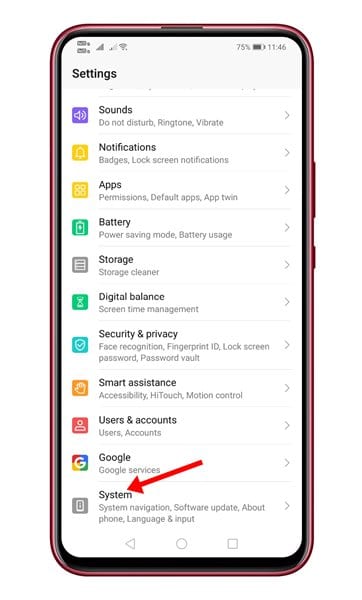
2. Στο Σύστημα, πατήστε Επαναφορά .
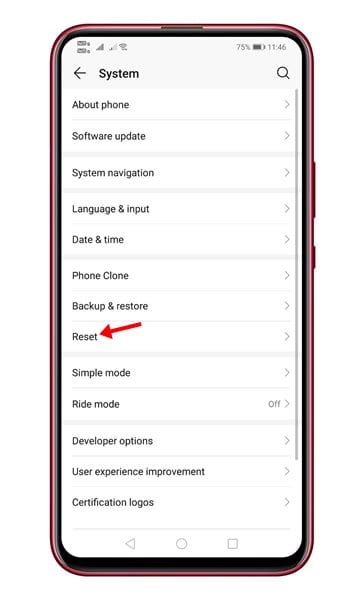
3. Τώρα πατήστε Επαναφορά ρυθμίσεων δικτύου .
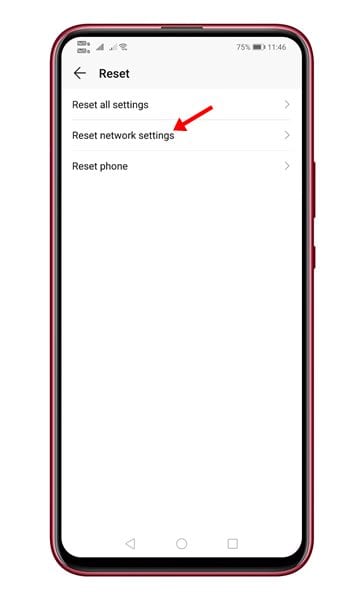
4. Στο κάτω μέρος της οθόνης, πατήστε ξανά την επιλογή Επαναφορά ρυθμίσεων δικτύου .

5. Επιβεβαιώστε την ενέργεια πατώντας ξανά το κουμπί Επαναφορά ρυθμίσεων δικτύου .
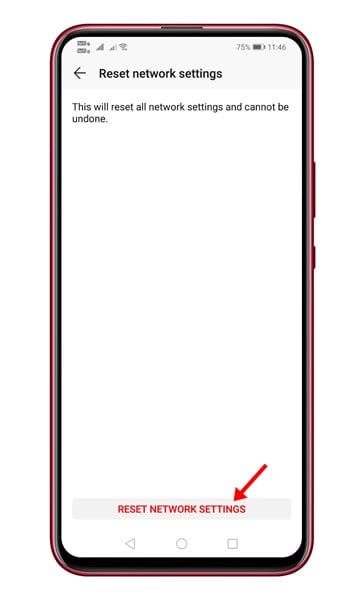
Αυτό είναι! Αυτός είναι ο τρόπος με τον οποίο μπορείτε να επαναφέρετε τις Ρυθμίσεις δικτύου στο Android για να επιλύσετε προβλήματα που δεν λειτουργούν με δεδομένα κινητής τηλεφωνίας.
11. Επαναφορά εργοστασιακών ρυθμίσεων
Λοιπόν, αν κάτι που αναφέρεται παραπάνω δεν φαίνεται να λειτουργεί. Στη συνέχεια, μπορείτε να εξετάσετε το ενδεχόμενο να πραγματοποιήσετε επαναφορά εργοστασιακών ρυθμίσεων του τηλεφώνου σας.
Πρέπει να σημειώσετε ότι η επιλογή επαναφοράς εργοστασιακών ρυθμίσεων θα διαγράψει τα πάντα από το εσωτερικό του τηλεφώνου σας. Επομένως, βεβαιωθείτε ότι έχετε δημιουργήσει ένα σωστό αντίγραφο ασφαλείας πριν πραγματοποιήσετε επαναφορά εργοστασιακών ρυθμίσεων.
1. Ανοίξτε τις Ρυθμίσεις και πατήστε Ρυθμίσεις συστήματος .
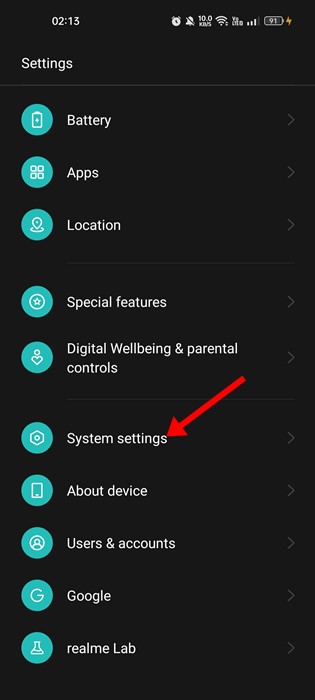
2. Τώρα πατήστε την επιλογή Δημιουργία αντιγράφων ασφαλείας και επαναφορά στο κάτω μέρος.
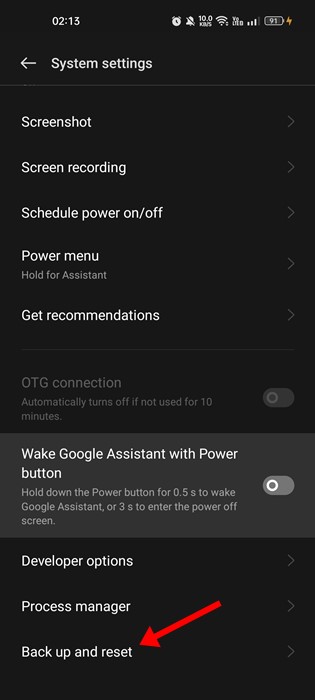
3. Στην οθόνη δημιουργίας αντιγράφων ασφαλείας και επαναφοράς, πατήστε την επιλογή Επαναφορά τηλεφώνου .
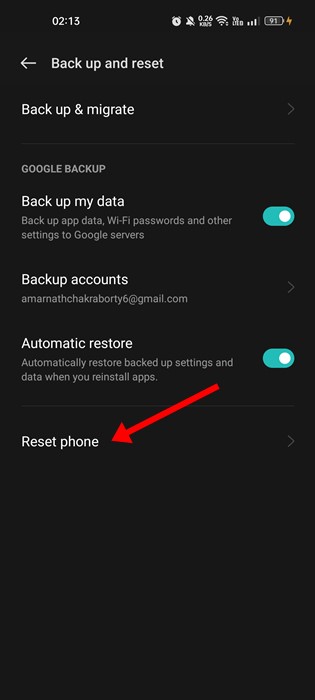
4. Τώρα πατήστε Επαναφορά όλων των ρυθμίσεων .
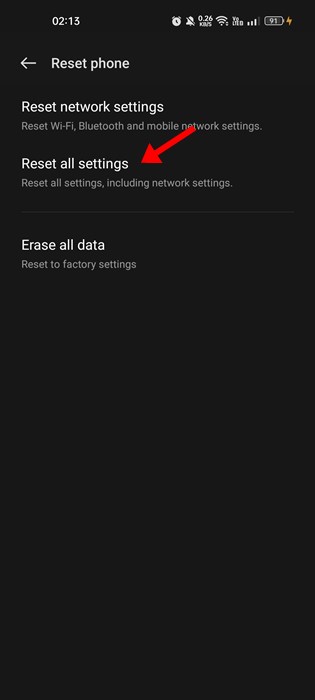
Αυτό είναι! Αυτό θα επαναφέρει εργοστασιακά το smartphone Android σας.
12. Επικοινωνήστε με τον πάροχο υπηρεσιών τηλεπικοινωνιών σας
Εάν τα δεδομένα κινητής τηλεφωνίας σας δεν λειτουργούν αφού ακολουθήσετε τα παραπάνω βήματα, πρέπει να επικοινωνήσετε με τον πάροχο υπηρεσιών τηλεπικοινωνιών σας.
Πρέπει να καλέσετε τον αριθμό εξυπηρέτησης πελατών και να τους πείτε τα προβλήματά σας. Για παράδειγμα, το δίκτυό σας μπορεί να έχει προσωρινό πρόβλημα ή τα δεδομένα κινητής τηλεφωνίας μπορεί να είναι απενεργοποιημένα.
Διαβάστε επίσης : Πώς να διορθώσετε ένα σφάλμα “Το δίκτυο κινητής τηλεφωνίας δεν είναι διαθέσιμο για φωνητικές κλήσεις”.
Επομένως, είναι πάντα καλύτερο να επικοινωνήσετε με τον πάροχο τηλεπικοινωνιακών υπηρεσιών εάν αποτύχουν όλες οι μέθοδοι.
Επομένως, αυτές είναι μερικές από τις καλύτερες μεθόδους για να εκτελέσετε ξανά ομαλά τη σύνδεση δεδομένων κινητής τηλεφωνίας στη συσκευή σας Android χωρίς προβλήματα. Εάν έχετε οποιεσδήποτε αμφιβολίες, ενημερώστε μας στο πλαίσιο σχολίων παρακάτω.